Thông tin liên hệ
- 036.686.3943
- admin@nguoicodonvn2008.info

Để hạn chế những thư mục bí mật, cá nhân bị người khác mở, chúng ta có thể ẩn thư mục hoặc bất kỳ dữ liệu nào đó. Trên macOS, nếu muốn ẩn thư mục, hoặc tập tin người dùng buộc phải sử dụng câu lệnh Terminal. Trong bài viết dưới đây, chúng tôi sẽ hướng dẫn bạn đọc cách ẩn và hiển thị lại thư mục, dữ liệu trên macOS.
1. Khởi chạy ứng dụng Terminal trên máy Mac. Bạn có thể sử dụng tìm kiếm Spotlight để đi sâu vào ứng dụng ngay lập tức.
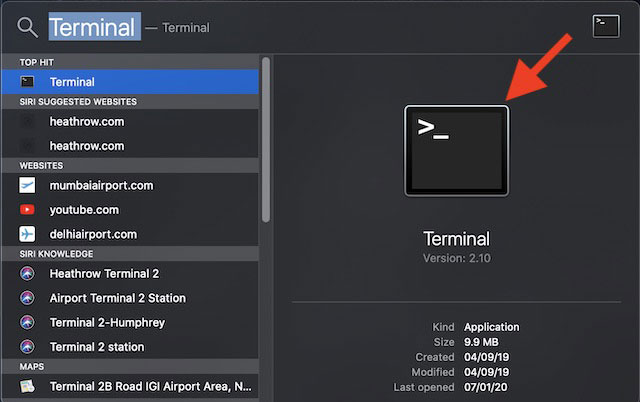
2. Bây giờ, nhập lệnh dưới đây. Đảm bảo không nhấn phím Return.
chflags hidden
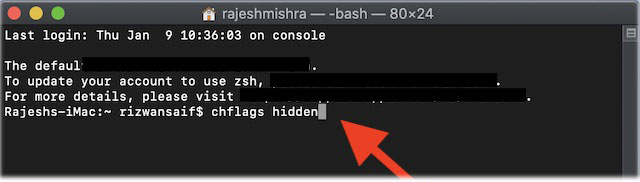
3. Tiếp theo, thêm khoảng trắng sau “hidden”.
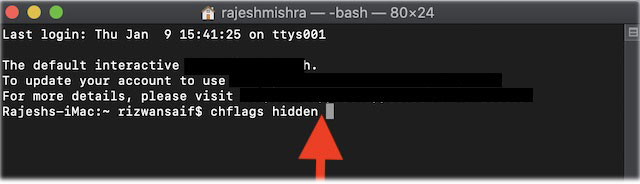
4. Tiếp theo, điều hướng đến file hoặc thư mục bạn muốn ẩn và sau đó kéo file đó đến cuối lệnh trong cửa sổ Terminal.
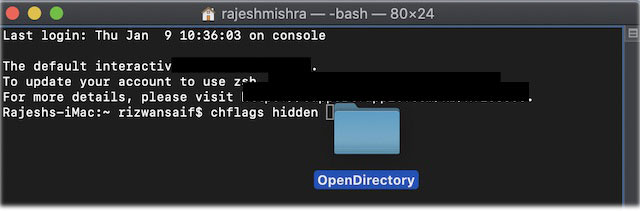
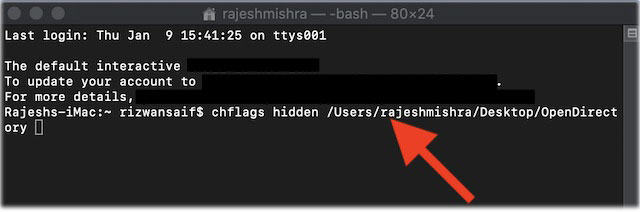
5. Cuối cùng, bấm phím Return.
File bạn vừa kéo đã biến mất trên máy Mac.
Lưu ý: Mặc dù lệnh này có hiệu lực ngay lập tức, nhưng đôi khi nó có thể không hoạt động như mong đợi. Trong trường hợp này, bạn có thể cần phải khởi chạy lại Finder để làm cho file biến mất.
Nếu bạn tự hỏi file đã đi đâu và làm thế nào bạn có thể truy cập nó, thì tin vui là việc xem lại chúng thật đơn giản.
1. Mở ứng dụng Terminal trên thiết bị macOS và sau đó nhập lệnh sau:
defaults write com.apple.finder AppleShowAllFiles -boolean true ; killall Finder
2. Nhấn phím Return. Bây giờ, bạn có thể xem tất cả các file ẩn của mình trong Finder.
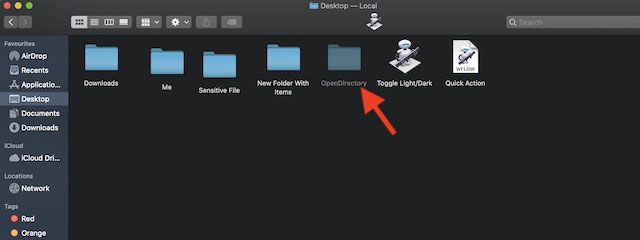
Nếu muốn bỏ ẩn các file cụ thể mà bạn đã che giấu trước đó, bạn có thể làm điều đó một cách dễ dàng.
1. Khởi chạy ứng dụng Terminal trên máy Mac và sau đó nhập lệnh được cung cấp bên dưới. Hãy chắc chắn không nhấn phím Return.
chflags nohidden
2. Tiếp theo, đảm bảo bao gồm một khoảng trắng ở cuối lệnh. Sau đó, kéo file vào cuối lệnh và sau đó nhấn phím Return.
Hãy nhìn xem! File của bạn đã một lần nữa hiển thị trong Finder.
Trên đây là cách ẩn thư mục, tập tin trên macOS. Cách ẩn và hiển tập tin bị ẩn trên macOS khá phức tạp nên bạn hãy nhập đúng các lệnh và các ký tự đi kèm theo.
Chúc các bạn thực hiện thành công!
Nguồn tin: Quantrimang.com
Ý kiến bạn đọc
Những tin mới hơn
Những tin cũ hơn
 Cách chỉnh độ rộng tự động trên Excel
Cách chỉnh độ rộng tự động trên Excel
 Kiểu dữ liệu trong Python: chuỗi, số, list, tuple, set và dictionary
Kiểu dữ liệu trong Python: chuỗi, số, list, tuple, set và dictionary
 Cách giãn dòng trong Word 2016, 2019, 2010, 2007, 2013
Cách giãn dòng trong Word 2016, 2019, 2010, 2007, 2013
 Cách hiển thị My Computer, This PC trên Desktop của Windows 10
Cách hiển thị My Computer, This PC trên Desktop của Windows 10
 8 tính năng Microsoft Office giúp bạn cắt giảm hàng giờ làm việc
8 tính năng Microsoft Office giúp bạn cắt giảm hàng giờ làm việc
 Cách xem mật khẩu Wifi đã lưu trên Windows
Cách xem mật khẩu Wifi đã lưu trên Windows
 Cách kết nối Google Drive với Grok Studio
Cách kết nối Google Drive với Grok Studio
 Việc chuyển sang Google Public DNS trên router và PC giúp cải thiện tốc độ Internet như thế nào?
Việc chuyển sang Google Public DNS trên router và PC giúp cải thiện tốc độ Internet như thế nào?
 Những bản mod thiết yếu giúp Windows 11 trở nên hữu ích hơn
Những bản mod thiết yếu giúp Windows 11 trở nên hữu ích hơn
 Cách đồng bộ Microsoft Forms với Excel
Cách đồng bộ Microsoft Forms với Excel
 Hướng dẫn tạo theme AI cho Outlook
Hướng dẫn tạo theme AI cho Outlook
 Hàm DATEPART trong SQL Server
Hàm DATEPART trong SQL Server
 Hướng dẫn xem lại nhà cũ trên Google Maps
Hướng dẫn xem lại nhà cũ trên Google Maps
 Tôi từng thương em
Tôi từng thương em
 Cách chèn, viết biểu tượng mũi tên (↑↓←↕↔→↘↗↙↖) trong Word
Cách chèn, viết biểu tượng mũi tên (↑↓←↕↔→↘↗↙↖) trong Word
 Cấu hình Resident Evil Requiem PC
Cấu hình Resident Evil Requiem PC
 Cách tận dụng tab Performance trong Task Manager
Cách tận dụng tab Performance trong Task Manager
 Rời bỏ mối quan hệ bạn bè độc hại
Rời bỏ mối quan hệ bạn bè độc hại
 Hướng dẫn sử dụng Photoshop cho người mới
Hướng dẫn sử dụng Photoshop cho người mới
 Cách sửa lỗi AutoCAD bị giật, lag
Cách sửa lỗi AutoCAD bị giật, lag
